
ეს პროგრამა გამოასწორებს კომპიუტერის ჩვეულებრივ შეცდომებს, დაგიცავთ ფაილის დაკარგვისგან, მავნე პროგრამისგან, აპარატურის უკმარისობისგან და თქვენი კომპიუტერის ოპტიმიზაციას მაქსიმალური მუშაობით შეასწორეთ კომპიუტერის პრობლემები და ამოიღეთ ვირუსები ახლა 3 მარტივ ეტაპზე:
- ჩამოტვირთეთ Restoro PC Repair Tool რომელსაც გააჩნია დაპატენტებული ტექნოლოგიები (პატენტი ხელმისაწვდომია) აქ).
- დააჭირეთ დაიწყეთ სკანირება Windows– ის პრობლემების მოსაძებნად, რომლებიც შეიძლება კომპიუტერის პრობლემებს იწვევს.
- დააჭირეთ შეკეთება ყველა თქვენი კომპიუტერის უსაფრთხოებასა და მუშაობაზე გავლენის მოსაგვარებლად
- Restoro გადმოწერილია 0 მკითხველი ამ თვეში.
USB ფლეშ დრაივები ფაილების ერთი კომპიუტერიდან მეორეზე გადასაცემად ყველაზე მოსახერხებელი საშუალებაა, თუ გაქვთ ძველი USB ფლეშ დრაივი, რომელსაც აღარ იყენებთ ფაილის გადასაცემად, შეგიძლიათ გამოიყენოთ რამდენიმე სხვა რამისთვისაც.
რა უნდა გააკეთოს ძველ USB ფლეშ დრაივთან?
- გაუშვით ანტივირუსული პროგრამა USB ფლეშ დრაივიდან
- განბლოკეთ კომპიუტერი USB ფლეშ დრაივის გამოყენებით
- გაუშვით Linux USB ფლეშ დრაივიდან
- გაუშვით პორტატული პროგრამები USB ფლეშ დრაივიდან
- დაშიფვრა და მგრძნობიარე მონაცემების შესანახად გამოყენება
- შექმნა პაროლი USB
- გამოიყენეთ იგი როგორც პორტატული სერვერი
- თქვენი ფაილების ავტომატური სინქრონიზაცია
- გამოიყენეთ იგი თქვენი სმარტფონის ან ტაბლეტის გარე მეხსიერებისთვის
- შექმენით აპის ინსტალაციის დისკი
- შექმენით სარემონტო დისკი
- გამოიყენეთ იგი თქვენი პაროლის მენეჯერთან
- შექმენით Windows 10 ინსტალაციის მედია
- შექმენით ციფრული დროის კაფსულა
- გამოიყენეთ ეს რეტრო თამაშებისთვის
- ციფრული ბიბლიოთეკის შექმნა
- გამოიყენეთ თქვენი საყვარელი მუსიკის მოსასმენად თქვენს მანქანაში
- გამოიყენეთ იგი ვირტუალური ქსელის გამოსათვლელად
- გამოიყენეთ იგი როგორც ქსელის დისკი
- მიეცით თქვენი USB ფლეშ დრაივი საქველმოქმედო ორგანიზაციას
1. გაუშვით ანტივირუსული პროგრამა USB ფლეშ დრაივიდან
თუ თქვენ გაქვთ ინფიცირებული კომპიუტერი, რომელზეც წვდომა არ გაქვთ, ზოგჯერ შეგიძლიათ პრობლემის მოხსნა შემდეგის საშუალებით ანტივირუსული სკანირების გაშვება თქვენი USB ფლეშ დრაივიდან.
ანტივირუსული მრავალი გადაწყვეტილება გთავაზობთ USB ან CD– ს აღდგენის საშუალებები, იპოვნეთ ანტივირუსი, რომლის გამოყენება გსურთ, ჩამოტვირთეთ USB ან CD აღდგენის სურათი. გამოიყენეთ იგი ჩამტვირთავი USB ფლეშ დრაივის შესაქმნელად, რომლის საშუალებითაც შეგიძლიათ კომპიუტერიდან ვირუსები და სხვა მავნე პროგრამები ამოიღოთ.
- დაკავშირებული: 2019 წლისთვის 8 საუკეთესო ანტივირუსი USB სკანერით
2. განბლოკეთ კომპიუტერი USB ფლეშ დრაივის გამოყენებით
თუ გსურთ დაიცვას თქვენი კომპიუტერი არაავტორიზებული წვდომისგან, შეგიძლიათ გამოიყენოთ ისეთი საშუალებები, როგორიცაა Predator. ამ ინსტრუმენტის ჩამოტვირთვისა და დაინსტალირების შემდეგ, თქვენ მოგეთხოვებათ დააკავშიროთ თქვენი USB დისკი, რომ შექმნათ კონკრეტული გასაღები, რომელიც გამოყენებული იქნება თქვენი კომპიუტერის განბლოკვისთვის.
გაითვალისწინეთ, რომ თქვენი USB ფლეშ დისკის ყველა თქვენი ფაილი და საქაღალდე უცვლელი დარჩება და ფაილების გადასაცემად კვლავ შეგიძლიათ გამოიყენოთ ეს დისკი.
თქვენს USB ფლეშ დრაივზე გასაღების შექმნის გარდა, ეს ინსტრუმენტი ასევე მოითხოვს პაროლის შექმნას ასე რომ, თქვენს კომპიუტერზე წვდომა შეგიძლიათ USB ფლეშ დრაივის დაკარგვის შემთხვევაში ან ზოგიერთისთვის მუშაობის შეჩერების შემთხვევაში მიზეზი
ამის გაკეთების შემდეგ, Predator სკანირებს თქვენს კომპიუტერს ყოველ 30 წამში და თუ თქვენს USB ფლეშს დისკი არ არის დაკავშირებული, თქვენი კომპიუტერი ავტომატურად იკეტება, რაც ხელს უშლის არასანქცირებულს წვდომა
- შეიტყვეთ მეტი ლაპტოპის მბრძანებლის ხელსაწყოებზე
ეს არის პატარა და უფასო ინსტრუმენტი და ის შესანიშნავია, თუ გსურთ დაიცვას თქვენი კომპიუტერი არაავტორიზებული წვდომისგან.
3. გაუშვით Linux USB ფლეშ დრაივიდან
თუ თქვენ ხართ Insider Program- ის წევრი, შეგიძლიათ გაუშვით Linux GUI პროგრამები Bash- ის მეშვეობით Windows 10-ისთვის, მაგრამ თუ აქამდე არ გამოგიყენებიათ Linux, შეგიძლიათ გამოიყენოთ თქვენი USB ფლეშ დრაივი, რომ აწარმოოთ Linux– ის Live USB ვერსია თქვენს კომპიუტერზე.
ეს შეიძლება მშვენიერი იყოს, თუ გსურთ გაეცნოთ Linux, მაგრამ ამავე დროს, შეგიძლიათ გამოიყენოთ Linux პრობლემური ფაილების ამოსაღებად, მაგალითად, ვირუსებისთვის, ან მნიშვნელოვანი ფაილების სარეზერვო ასლის შესაქმნელად, თუ Windows 10 – ში ვერ ჩატვირდებით.
Live Linux USB- ის შესაქმნელად, თქვენ დაგჭირდებათ ჩამოტვირთეთ უნივერსალური USB ინსტალერიდა გამოიყენეთ ეს ინსტრუმენტი ჩამტვირთავი Linux USB დისკის შესაქმნელად.
ეს ინსტრუმენტი საშუალებას გაძლევთ ავტომატურად გადმოწეროთ Linux .iso ფაილები, ასე რომ მათი გადმოწერა აღარ მოგიწევთ.
- წაიკითხე ასევე: 4 შესანიშნავი Linux ემულატორი თქვენი Windows 10 კომპიუტერისთვის
4. გაუშვით პორტატული პროგრამები USB ფლეშ დრაივიდან
თუ გჭირდებათ კომპიუტერზე კონკრეტული პროგრამის გაშვება, დაინსტალირების გარეშე, თქვენ ყოველთვის შეგიძლიათ შექმნათ ამ პროგრამის პორტატული ვერსია თქვენს USB ფლეშ დისკზე.
ეს შეიძლება საკმაოდ სასარგებლო იყოს, თუ გსურთ კონკრეტული პროგრამის გაშვება თქვენს სამუშაო კომპიუტერზე ან ინტერნეტ კაფეში, ან თუ უბრალოდ ცდილობთ სხვა კომპიუტერის გამოსწორებას.
თქვენს USB ფლეშ დრაივზე პორტატული აპების ინსტალაციისთვის, თქვენ უნდა გადმოწეროთ PortableApps პლატფორმა. აპლიკაციის ჩამოტვირთვისა და დაინსტალირების შემდეგ, უნდა დააკავშიროთ თქვენი USB ფლეშ დრაივი და აირჩიოთ რომელი პორტატული აპების ინსტალაცია გსურთ.
აპების დაინსტალირების შემდეგ, თქვენ შეგიძლიათ უბრალოდ ჩართოთ USB ფლეშ დრაივი ნებისმიერ სხვა კომპიუტერზე და აწარმოოთ რომელიმე მათგანი პირდაპირ მისგან ინსტალაციის გარეშე.
- მომხმარებლები ასევე კითხულობენ: 6 ყველაზე იაფი პორტატული დინამიკი
5. დაშიფვრა და მგრძნობიარე მონაცემების შესანახად გამოყენება
თუ თქვენ გაქვთ ძველი USB ფლეშ დრაივი, ყოველთვის შეგიძლიათ დაშიფვრა და მგრძნობიარე მონაცემების შესანახად გამოყენება. USB ფლეშ დრაივის დაშიფვრისთვის დაგჭირდებათ ინსტრუმენტი, როგორიცაა TrueCrypt ან სხვა მსგავსი ინსტრუმენტი. თქვენ შეგიძლიათ იპოვოთ სწორი ინსტრუმენტი ამ ფრთხილად შერჩეულიდან 12 პროგრამული გადაწყვეტა USB ფლეშ დრაივის დასაშიფრად.
უბრალოდ გადმოწერეთ ეს ინსტრუმენტი და ყურადღებით მიჰყევით ინსტრუქციას და დარწმუნდით, რომ არ დაივიწყოთ თქვენი პაროლი, რადგან ეს ერთადერთია, რითაც შეგიძლიათ გახსნათ თქვენი USB ფლეშ დრაივი. აგრეთვე, გადახედეთ ამ სპეციალურ სახელმძღვანელოს როგორ შეგიძლიათ დაშიფროთ თქვენი USB Flash Drive.
6. შექმნა პაროლი USB
თუ იყენებთ ადგილობრივ ანგარიშს Windows 10-ზე შესასვლელად, ზოგჯერ შეიძლება დაივიწყოთ თქვენი Windows 10 პაროლი. ჩვენ უკვე დავწერეთ ამის შესახებ რა უნდა გააკეთოთ, თუ დაკარგეთ Windows 10 პაროლი, მაგრამ თუ გსურთ თავიდან აიცილოთ ეს ყველაფერი, ყოველთვის კარგია პაროლის გადაყენება USB.
Windows 10-ზე პაროლის გადატვირთვის USB შესაქმნელად გააკეთეთ შემდეგი:
- დაჭერა Windows Key + S და შედი მომხმარებლის ანგარიშები. აირჩიეთ მომხმარებლის ანგარიშები შედეგების სიიდან.
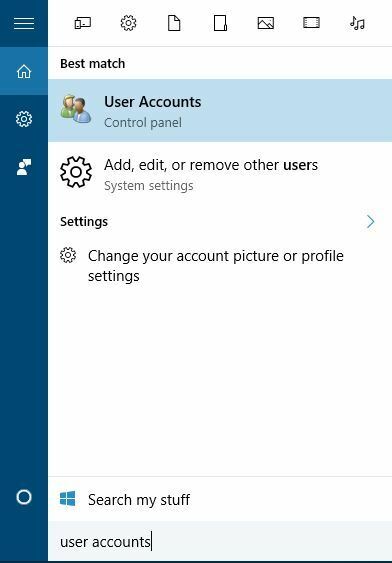
- აირჩიეთ შექმენით პაროლის გადატვირთვის დისკი მარცხენა მენიუდან.
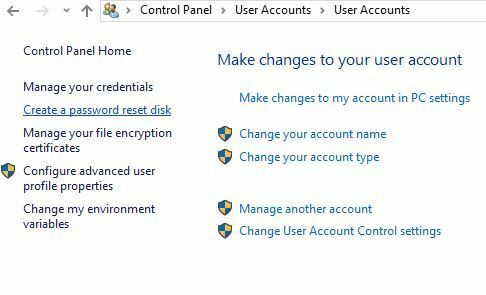
- პაროლის გადატვირთვის დისკის შესაქმნელად მიჰყევით ინსტრუქციას პაროლის გადატვირთვის დისკის ოსტატიდან.
გაითვალისწინეთ, რომ თქვენი ანგარიშის პაროლის შეცვლის შემთხვევაში, ამ პროცესის გამეორება მოგიწევთ. პაროლის გადატვირთვის USB შესაქმნელად, თქვენ უნდა მიუთითოთ უახლესი Windows 10 პაროლი და ამიტომაც უნდა გაიმეოროთ ყველა ნაბიჯი.
იმ შემთხვევაში, თუ დაგავიწყდათ თქვენი Windows 10 პაროლი, უბრალოდ უნდა ჩასვათ თქვენი USB ფლეშ დრაივი და შეხვიდეთ პაროლის გადატვირთვის პარამეტრზე შესვლის ეკრანზე.
გაითვალისწინეთ, რომ ყველას შეუძლია გამოიყენოს ეს USB ფლეშ დისკი თქვენი კომპიუტერის პაროლის შესაცვლელად, ასე რომ დარწმუნდით, რომ ის უსაფრთხოდ შეინახეთ.
- წაიკითხეთ ახლავე: ტოპ 10 ინსტრუმენტი დაკარგული Windows 10 პაროლის აღდგენისთვის
7. გამოიყენეთ იგი როგორც პორტატული სერვერი
თუ ვებ დეველოპერი ხართ, ალბათ თქვენს კომპიუტერში იყენებთ ადგილობრივ სერვერს, რათა შეამოწმოთ ვებ პროგრამები.
პორტატული ვებ სერვერის შექმნა თქვენს USB ფლეშ დისკზე შეიძლება სასარგებლო იყოს, თუ თქვენი მყარი დისკი დაზიანებულია თქვენ უნდა დაასრულოთ თქვენი პროექტი, ან თუ გსურთ უბრალოდ შეამოწმოთ თქვენი განაცხადი სხვაზე კომპიუტერი
არსებობს რამდენიმე ინსტრუმენტი, რომელსაც შეუძლია თქვენი USB ფლეშ დრაივი გადააქციოს პორტატულ სერვერად და Server2Go ალბათ ის არის ყველაზე უკეთ ცნობილი ამ მიზნისთვის, მაგრამ ბევრი ალტერნატიული გამოსავალი არსებობს, თუ ეს ინსტრუმენტი არ მუშაობს შენ
8. თქვენი ფაილების ავტომატური სინქრონიზაცია
თუ თქვენს კომპიუტერში რაიმე მნიშვნელოვანი ფაილი გაქვთ, შეგიძლიათ გამოიყენოთ ისეთი საშუალებები, როგორიცაა SyncToy ან SyncBackSE რომ თქვენი ფაილების ავტომატურად სინქრონიზაცია და დააკოპირეთ ისინი USB- ზე.
თქვენი ფაილების სინქრონიზაცია საკმაოდ სასარგებლოა, რადგან ის ავტომატურად საშუალებას გაძლევთ შექმენით სარეზერვო ასლი თქვენი სამუშაოს ან სკოლის პროექტისთვის ყოველთვის, როდესაც USB USB დისკს დაუკავშირდებით.
- დაკავშირებული: 5 საუკეთესო სინქრონიზაციის პროგრამა თქვენი Windows 7 კომპიუტერისთვის
9. გამოიყენეთ იგი თქვენი სმარტფონის ან ტაბლეტის გარე მეხსიერებისთვის
თუ თქვენ გაქვთ ძველი USB, რომელსაც არ იყენებთ, ყოველთვის შეგიძლიათ გამოიყენოთ იგი, როგორც თქვენი Android მოწყობილობის გარე მეხსიერება. ამისათვის დაგჭირდებათ მოწყობილობა, რომელიც მხარს უჭერს USB OTG და USB OTG კაბელს.
გაითვალისწინეთ, რომ ზოგიერთ მოწყობილობას არ აქვს USB OTG დრაივერი და საჭირო აპები, ამიტომ შეიძლება მოგიწიოთ თქვენი მოწყობილობის ძირეული და დაინსტალირება აპი, რომელიც საშუალებას გაძლევთ დააინსტალიროთ გარე დისკები.
გაუშვით სისტემის სკანირება პოტენციური შეცდომების აღმოსაჩენად

ჩამოტვირთეთ Restoro
PC სარემონტო ინსტრუმენტი

დააჭირეთ დაიწყეთ სკანირება რომ იპოვოთ ვინდოუსის პრობლემები.

დააჭირეთ შეკეთება ყველა დაპატენტებულ ტექნოლოგიებთან დაკავშირებული პრობლემების გადასაჭრელად.
გაუშვით კომპიუტერის სკანირება Restoro Repair Tool– ით, რომ იპოვოთ უსაფრთხოების პრობლემები და შენელებული შეცდომები. სკანირების დასრულების შემდეგ, შეკეთების პროცესი შეცვლის დაზიანებულ ფაილებს ახალი Windows ფაილითა და კომპონენტებით.
გაითვალისწინეთ, რომ თქვენი სმარტფონის ან ტაბლეტის დაფარვა დაარღვევს თქვენს გარანტიას, ხოლო თუ ფრთხილად არ ხართ, შეიძლება თქვენს მოწყობილობას მუდმივი დაზიანებაც კი მოუტანოთ, გაითვალისწინეთ ეს.
10. შექმენით აპის ინსტალაციის დისკი
თუ გარკვეულ აპლიკაციებს ხშირად აყენებთ სხვადასხვა კომპიუტერზე, შესაძლოა იპოვოთ ისეთი ინსტრუმენტი, როგორიცაა ნინიტი საკმაოდ სასარგებლო.
ეს ინსტრუმენტი საშუალებას გაძლევთ შექმნათ ერთი დაყენების ფაილი ზოგიერთი ყველაზე გავრცელებული პროგრამისთვის, ასე რომ თქვენ მარტივად შეძლებთ დაინსტალირებას.
უბრალოდ აირჩიეთ თქვენთვის სასურველი პროგრამები, გადაიტანეთ Ninite USB ფლეშკაზე და აწარმოეთ იგი ნებისმიერ კომპიუტერზე, რომ სწრაფად დააყენოთ ზოგიერთი ყველაზე ხშირად გამოყენებული პროგრამა.
თუ კომპიუტერის ადმინისტრატორი ხართ, ეს ინსტრუმენტი ნამდვილად ის არის, რომლის გამოყენებაც გჭირდებათ.
11. შექმენით სარემონტო დისკი
თუ თქვენ გაქვთ ძველი USB დისკი, რომელსაც აღარ იყენებთ, შეგიძლიათ გამოიყენოთ შექმენით აღდგენის დისკი ყველაზე სასარგებლო ინსტრუმენტებით ეს საშუალებას მოგცემთ შეამოწმოთ თქვენი მეხსიერება, დანაყოფი მყარი დისკები და მრავალი სხვა.
ამისათვის უბრალოდ გადმოწერეთ Hiren's Boot CD და გამოიყენეთ ისეთი ინსტრუმენტი, როგორიცაა Rufus to ჩამტვირთავი USB ფლეშ დრაივის შექმნა იმ .iso ფაილით.
ჩამტვირთავი ფლეშ დრაივის შექმნის შემდეგ, ატვირთეთ კომპიუტერი მისგან და აირჩიეთ ერთ-ერთი ინსტრუმენტი, რომლის გამოყენებაც გსურთ.
- 2 საუკეთესო HDD ცუდი სექტორის სარემონტო ინსტრუმენტი Windows 10-ისთვის
12. გამოიყენეთ იგი თქვენი პაროლის მენეჯერთან
გარკვეული პაროლის მენეჯერები, როგორიცაა LastPassსაშუალებას გაძლევთ ჩამოტვირთოთ მათი პროგრამის პორტატული ვერსია პორტატულ ვებ – ბრაუზერთან ერთად და გამოიყენოთ ისინი USB ფლეშ დრაივიდან.
ეს შეიძლება ძალიან სასარგებლო აღმოჩნდეს, თუ წვდომა გაქვთ თქვენს ფეისბუქის ანგარიში ან ელ.ფოსტის ანგარიში სახიფათო კომპიუტერიდან.
პორტატული პაროლის მენეჯერის გამოყენებით, თქვენი პაროლები უსაფრთხოდ დარჩება მაშინაც კი, თუ მათ იყენებთ საჯარო კომპიუტერში.
- Windows 6 პაროლის ტოპ 6 მენეჯერი
თუ გსურთ მეტი წაიკითხოთ მენეჯერის სასარგებლო ინსტრუმენტების შესახებ, უნდა გაიაროთ ეს ტოპ 10 ინსტრუმენტი Windows PC- ებზე ბრაუზერის სანიშნეების ორგანიზებისთვის.
13. შექმენით Windows 10 ინსტალაციის მედია
ზოგჯერ შეიძლება სერიოზული პრობლემები შეგექმნათ Windows 10-ზე და ერთადერთი გამოსავალი შეიძლება იყოს თქვენი ოპერაციული სისტემის გადაყენება ან მთლიანად ინსტალაცია.
იმ შემთხვევაში, თუ ამის გაკეთება დაგჭირდებათ, ყოველთვის კარგია Windows 10-ის ინსტალაციის მედია, თუ ხელახლა დაინსტალირება გჭირდებათ.
- წაიკითხე ასევე: შეკეთება: USB არ მუშაობს Windows 10-ში
14. შექმენით ციფრული დროის კაფსულა
თუ თქვენ გაქვთ ძველი USB ფლეშ დრაივი, შეგიძლიათ გამოიყენოთ ციფრული დროის კაფსულის შესაქმნელად. ამისათვის თქვენ უბრალოდ უნდა შეაგროვოთ რაც შეიძლება მეტი ინფორმაცია მსოფლიოს შესახებ და შეინახოთ ის USB– ზე.
გახსოვდეთ, რომ ეს USB ფლეშ დრაივი უსაფრთხოა, რათა მომავალმა თაობებმა ნახონ როგორ გამოიყურებოდა სამყარო.
15. გამოიყენეთ ეს რეტრო თამაშებისთვის
თუ რეტრო თამაშების მოყვარული ხართ, მათი შესანახად ყოველთვის შეგიძლიათ გამოიყენოთ ძველი USB ფლეშ დრაივი.
ემულატორების ფართო ასორტიმენტი ხელმისაწვდომია ინტერნეტით, რადგან თამაშები ყველაზე პოპულარული კონსოლებისთვისაა ნუ დაკარგავთ ძალიან ბევრ ადგილს, შეგიძლიათ მარტივად განათავსოთ ისინი თქვენს USB ფლეშ დისკზე და პირდაპირ ეთამაშოთ იქიდან.
16. ციფრული ბიბლიოთეკის შექმნა
თუ კითხვა გიყვართ, ყოველთვის შეგიძლიათ შეინახოთ უფასო წიგნები თქვენს ძველ USB ფლეშ დრაივზე.
ელ.წიგნები არ იკავებს ძალიან ბევრ ადგილს და შეგიძლიათ შეინახოთ ასობით წიგნი ჩვეულებრივ USB ფლეშ დრაივზე და ამით გადაიქცეთ თქვენს საკუთარ პორტატულ ციფრულ ბიბლიოთეკაში.
17. გამოიყენეთ თქვენი საყვარელი მუსიკის მოსასმენად თქვენს მანქანაში
თუ თქვენ არ ფლობთ ძვირადღირებულ მანქანის რადიოს, რომელსაც შეუძლია USB ფლეშ დრაივების წაკითხვა, სიამოვნებით გაიგებთ, რომ კვლავ შეგიძლიათ გამოიყენოთ იგი თქვენი საყვარელი მუსიკის დასაკრავად USB ფლეშ დრაივიდან.
თქვენ გჭირდებათ Thumbdrive გადამცემის მოწყობილობა, რომელსაც უკავშირებთ თქვენი მანქანის სიგარეტის ასანთის ბუდეს. Thumbdrive გადამცემის დაკავშირების შემდეგ, დააკავშირეთ მას თქვენი USB ფლეშ დრაივი, ჩართეთ თქვენი რადიო და დააყენეთ გადამცემის სიხშირეზე.
გაითვალისწინეთ, რომ ხმის ხარისხი შეიძლება განსხვავდებოდეს და Thumbdrive გადამცემი არ იყოს ყველაზე ელეგანტური გამოსავალი, მაგრამ ის მაინც ჯობია ახალი მანქანის რადიოს ყიდვას.
18. გამოიყენეთ იგი ვირტუალური ქსელის გამოსათვლელად
ვირტუალური ქსელის გამოთვლა ან, მოკლედ, VNC საშუალებას გაძლევთ დისტანციურად შეხვიდეთ თქვენს კომპიუტერზე და გამოიყენოთ იგი ყოველგვარი შეზღუდვის გარეშე. VNC ინსტრუმენტებს მოყვება გრაფიკული მომხმარებლის ინტერფეისი და თქვენ შეგიძლიათ იხილოთ თქვენი კომპიუტერის სამუშაო მაგიდა და გახსნათ პროგრამები რეალურ დროში.
გამოყენებით ა VNC კლიენტი თქვენი USB ფლეშ დრაივიდან, მარტივად შეგიძლიათ იქონიოთ წვდომა თქვენს კომპიუტერში, სადაც არ უნდა იყოთ, რადგან ინტერნეტთან კავშირი და USB პორტი გაქვთ ხელმისაწვდომი.
19. გამოიყენეთ იგი როგორც ქსელის დისკი
ბევრ მარშრუტს აქვს USB პორტი და შეგიძლიათ გამოიყენოთ ეს USB პორტი თქვენი USB ფლეშ დრაივის დასამაგრებლად და გამოიყენოთ როგორც ქსელის დისკი.
მოწყობილობა ხელმისაწვდომი იქნება თქვენი ქსელის ყველა კომპიუტერისთვის და მისი გამოყენება შეგიძლიათ ფაილების სარეზერვო ასლის შესაქმნელად, მუსიკის ან ვიდეოების სტრიმინგისთვის.
20. მიეცით თქვენი USB ფლეშ დრაივი საქველმოქმედო ორგანიზაციას
მრავალი საქველმოქმედო ორგანიზაცია იღებს USB შემოწირულობას და იყენებს შემოწირულ USB ფლეშ დრაივერებს, რათა დაეხმაროს განვითარებად ქვეყნებში მყოფ სტუდენტებს.
თუ თქვენ გაქვთ ძველი USB ფლეშ დრაივი, რომელსაც აღარ იყენებთ და ახალ მიზანს ვერ პოულობთ, გირჩევთ გაითვალისწინოთ საქველმოქმედო ორგანიზაციის მიცემა.
ვიმედოვნებთ, რომ ჩვენი სია გამოსადეგი იყო თქვენთვის და თქვენ შეძელით იპოვოთ ახალი მიზანი თქვენი ძველი USB ფლეშ დრაივისთვის.
წაიკითხე ასევე:
- 5 საუკეთესო უნივერსალური USB მრავალ დატენვის კაბელი დამატებითი კავშირისთვის
- შეკეთება: USB არ მუშაობს Windows 10-ში
- შეასწორეთ: Windows 10 შეცდომის კოდი 43 USB მოწყობილობებისთვის
- როგორ შევქმნათ მრავალი დანაყოფი USB დისკზე
 კიდევ გაქვთ პრობლემები?შეასწორეთ ისინი ამ ინსტრუმენტის საშუალებით:
კიდევ გაქვთ პრობლემები?შეასწორეთ ისინი ამ ინსტრუმენტის საშუალებით:
- ჩამოტვირთეთ ეს PC სარემონტო ინსტრუმენტი TrustPilot.com– ზე შესანიშნავია (ჩამოტვირთვა იწყება ამ გვერდზე).
- დააჭირეთ დაიწყეთ სკანირება Windows– ის პრობლემების მოსაძებნად, რომლებიც შეიძლება კომპიუტერის პრობლემებს იწვევს.
- დააჭირეთ შეკეთება ყველა დაპატენტებულ ტექნოლოგიებთან დაკავშირებული პრობლემების გადასაჭრელად (ექსკლუზიური ფასდაკლება ჩვენი მკითხველისთვის).
Restoro გადმოწერილია 0 მკითხველი ამ თვეში.


